誰でもできる! JPEG・PNG画像をほとんど劣化させずに圧縮する方法
画像の容量が重すぎる…
メールで送るにも大体5MBが最大、Zip圧縮してもほんのちょっとオーバーしちゃうし、メールを分割するのもめんどくさい! なんて時の頼れる味方! すてきなサイトのご紹介です。
TinyPNG
使い方はカンタン! たったの3ステップ!
①圧縮したい画像を用意します
テストのために、メールで送ることを想定した合わせて5MB付近のデータを用意しました。
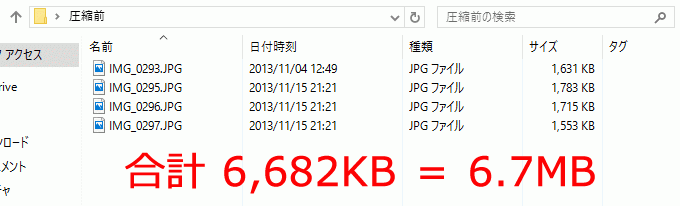
あんまりパソコン内に写真がなくて古い写真です(笑)
②TinyPNGに画像をアップロードする
方法は2通りです。
- 赤枠部分をクリックするとウィンドウが出るので、そこからアップロードする
- 赤枠部分へ圧縮したいファイルをドラッグ
英語で書いてありますが、この記事執筆時には一度に20コの画像、各ファイルの容量が5MB以内になっています。(前はもっとアップできる容量が少なかった気がしますねー)
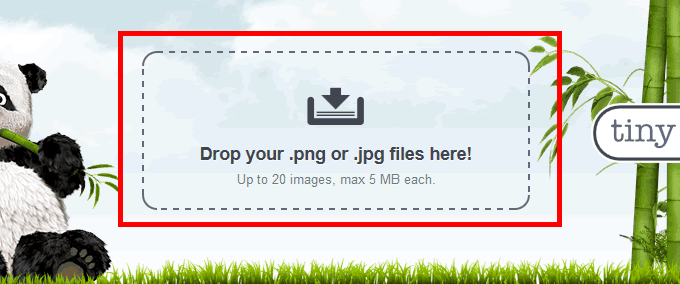
画像の圧縮を待ちます。
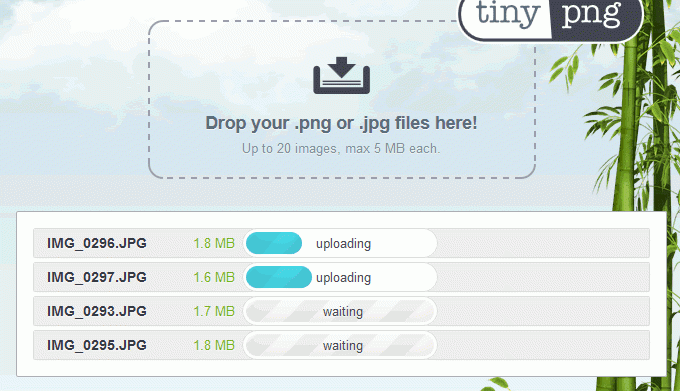
アップロードした画像の個数や容量によって時間が変わりますが、完了するまでお待ちください。
③完了したら圧縮されたものをダウンロードします
ダウンロードの方法も2通りです。
- 右側の「download」の箇所をクリック(個別ダウンロード)
- 下側の「Download all」の箇所をクリック(Zipでまとめてダウンロード)
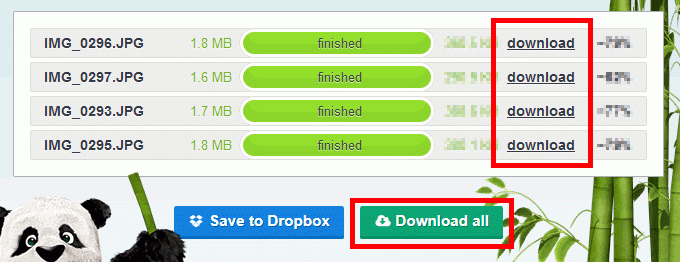
ちょっと画像を加工して、どれくらい圧縮されたかは隠させてもらいました。(この後でまとめて見てもらいたいので)
ダウンロードすることで、TinyPNGでの作業はおしまいです。
結果発表
圧縮前
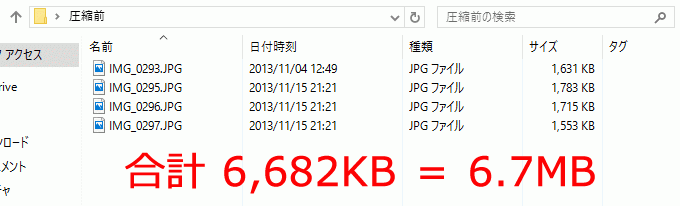
合計で6.7MBありました。
圧縮後
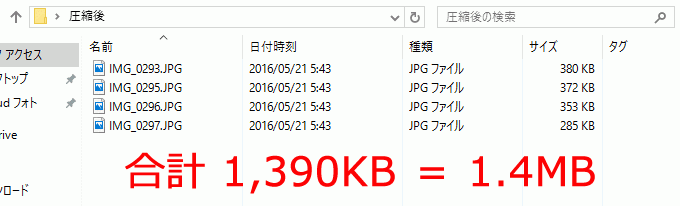
合計で1.4MB、約5分の1の容量に超圧縮されました!
写真のサイズが変わったりすごく画質が劣化してるんじゃないの?
なーんて思う方がいるかもしれませんが、写真のサイズが変わることは一切ありません!
画質に関しても、素人の私が見てもほとんどわかりません! 下の画像の左側が「圧縮前」、右側が「圧縮後」です。どちらもおいしそうでしょ?(笑)

このように「2013年に食べた紅芋タルト」もほとんど劣化せずに圧縮できてしまいます。
最後に注意です
- 見た目ではわからないくらい圧縮されていますので、すごくキレイな写真じゃないとダメなときは使用をオススメしません。(印刷するときとか)
- Webサービスなので、アップロードした画像がどう扱われるかわかりません。キワドイ写真なんてアップロードしないでくださいね。
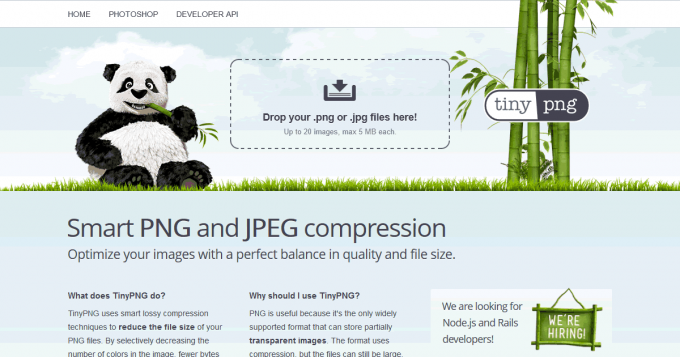

コメントはこちらから